PDFelement-Editor PDF Potente e Semplice
Inizia con il modo più semplice per gestire i PDF con PDFelement!
Un'alternativa ad Adobe Acrobat Pro è qualcosa che quasi ogni utente Adobe cerca ad un certo punto. Frustrati con l'interfaccia complessa, le funzioni troppo ricche, e i problemi frequenti con il prodotto iniziale PDF di Adobe, molti professionisti dei PDF si stanno ora dirigendo verso le alternative, specialmente per l'ambiente Mac.
Quindi, perché Mac nello specifico? Il problema con la maggior parte delle applicazioni alternative ad Adobe Acrobat Pro è il fatto che mirano principalmente verso gli utentei Windows. È comprensibile visto che Windows ha un enorme 29% della quota di mercato di tutti i sistemi operativi, mentre macOS ha un misero 6%. Se guardi solamente all'ambiente desktop, queste figure saltano ad un enorme 75% e 14%! È facile vedere perché le aziende di sviluppo software si concentrerebbero sullo spazio Windows rispetto a Mac. Ciononostante, ci sono vari strumenti PDF incentrati a Mac che puoi considerare come un'alternativa ad Adobe Acrobat Pro per i tuoi sistemi mac, e questo è tutto ciò di cui tratta questo articolo. Qui mostriamo 5 delle migliori alternative a macOS per il possente Acrobat Pro DC.
In questo articolo
- Panoramica: Un Confronto delle Migliiori Alternative ad Adobe Acrobat Pro per Mac
- Tabella di Confronto per Rapida Consultazione (Per gli Utenti Impazienti!)
- I Dettagli: Le 5 Migliori Alternative ad Adobe Acrobat Pro (Per i Ricercatori Attenti!)
- Quali Alternative ad Adobe Acrobat Pro per Mac Devo Scegliere?
Panoramica: Un Breve Confronto delle Migliiori Alternative ad Adobe Acrobat Pro per Mac
Affrontiamole in maniera sistematica. Per quelli di voi che vanno di fretta o vogliono solo il nocciolo di questo articolo, la tabella di seguito offre un'istantanea dei cinque diversi prodotti, quali sono le sue funzioni chiave, quanto sono facili da usare, quanto costano, qualsiasi importante premio o riconoscimento che hanno ottenuto negli anni, e il loro punteggio generale nell'essere la migliore alternative ad Adobe Acrobat Pro. Questo semplicemente per mostrarti che abbiamo fatto le nostre ricerche e abbiamo esperienza sul campo con questi prodotti. Questo è il motivo per il quale offriamo anche una vista dettagliata di ogni prodotto e delle sue funzionalità.
Tabella di Confronto per Rapida Consultazione (Per gli Utenti Impazienti!)
Caratteristiche Chiave |
Sistemi Supportati |
Difficoltà Operativa |
Piani e Prezzo |
Premi e Certificati |
Punteggio Complessivo Su 5 |
| Adobe Acrobat Pro | Modifica, conversione, sicurezza, moduli, organizzazione, OCR, elaborazione di gruppo, ecc. | Mac e Windows | Difficile per i nuovi utenti | $180/anno | Software PDF con più premi |
| PDFelement per Mac | Creazione PDF, editing, conversione, sicurezza, integrazione cloud, gestione moduli, gestione pagine e file, OCR avanzato, estrazione dati, elaborazione di gruppo | Mac, Windows, iOS/iPadOS, Android | Curva di apprendimento gentile a zero - molto intuitivo per i nuovi utenti | 89€/anno | Estesi premi da G2 Crowd, Capterra, TrustRadius e altri |
| PDF Expert | Modifica, organizzazione, annotazioni, firme digitali | Mac e iOS/iPadOS | Relativamente semplice a causa delle funzioni limitate - esperienza macOS nativa | $50/anno | Finalista di App dell'Anno 2015 |
| Preview | Annotazioni, firma digitale, esportazione in JPG, crittografia | solo macOS | Facile da usare, esperienza nativa per gli utenti Mac | Gratuito | Menzione speciale da PC World |
| FineReader PDF per Mac | Conversione, OCR, creazione, lettura | Mac, iOS, e Windows | Potenti funzioni di conversione - operazioni relativamente semplici | Singolo pagamento di $69 | G2 Crowd |
| PDFpen (Nitro PDF Essentials e Pro) | Modifica, OCR, conversione, web in PDF | Mac e Windows (Nitro) | UX nativa per gli utenti Mac - app matura con una ricca storia | Singolo pagamento $129.99 | Macworld e The Mac Observer |
I Dettagli: Le 5 Migliori Alternative ad Adobe Acrobat Pro (Per i Ricercatori Attenti!)
#1 - PDFelement per Mac
PDFelement ha un'interfaccia utente estremamente semplice e adatta a macOS, che è ovviamente la prima cosa che noterai dopo che avvii l'applicazione. Ma prima di ciò, vedrai quanto va fluida l'installazione e quanto è reattiva l'applicazione quando la avvii. Dopo che sei su di essa, vedrai il modo intuitivo nel quale il layout è stato progettato: l'ordinato menu File in cima, il pannello della barra laterale a sinistra per varie visualizzazioni rapide, le dinamiche barre degli strumenti secondarie che sono personalizzate per ogni funzionalità, e così via.
Interfaccia Progettata per Mac
Questo layout pulito rende subito PDFelement per Mac la migliore alternativa ad Adobe Acrobat Pro per gli utenti Mac. Come sai già, Adobe ha una tendenza di impacchettare le sue funzioni in una singola sezione Strumenti, che è molto ovvio sulla versione Windows ma anche sulla versione per Mac. In netto contrasto, PDFelement per Mac ti da il benvenuto con una pagina home pulita contenente scorciatoie alle funzioni più frequentemente usate.

Sistemi Supportati
PDFelement è anche disponibile per Windows, iOS (iPadOS), e Android, oltre che sul Cloud, tramite il suo prodotto sorella, Wondershare PDFelement Cloud, che è integrato con PDFelement per Mac e Windows per una facile archiviazione file, recupero, e invio di firme digitali.
Premi e Certificati
Negli anni, PDFelement ha vinto vari riconoscimenti da siti come G2 Crowd, Capterra, TrustRadius, e altre entità di terze parti basate su recensioni professionali e utente. La lista è troppo numerosa per questo articolo, ma basta dire che è un'applicazione ben rispettata e frequentemente premiata per i flussi di lavoro PDF e la gestione documenti in generale.
Riconoscimenti
- TrustRadius: Più Votato nel 2019 nella categoria di Gestione Documenti
- Capterra: I Migliori 20 Software di Gestione Contatti 2020
- G2 Crowd: Leader 2021 nella Creazione Documenti nel G2 Crowd Summer 2021
Caratteristiche Principali
Alcune di queste funzioni includono un completo editing PDF, conversione file verso e da i PDF, strumenti di protezione PDF (blocco, oscuramento, filigrane), creazione moduli, conversione, compilazione e firma, organizzazione documenti, unione/divisione file, OCR, elaborazione di gruppo, estrazione dati, e altro.
Pro
PDFelement per Mac è una soluzione PDF tutta in uno che rivaleggia Adobe Acrobat Pro DC in termini di prezzo, interfaccia, e uscita funzioni.
Ti servirà poco altro per gestire i grandi flussi di lavoro PDf dopo che hai PDFelement distribuito sui sistemi Mac della tua azienda.
Contro
La versione gratuita applica una filigrana
Poche funzioni avanzate o particolari non sono disponibili, ma le nuove versioni del software hanno probabilità di averle aggiunte al crescente set di funzioni.
Piani e Prezzo
- PDFelement per Mac ha un prezzo perfetto per soddisfare le esigenze degli utenti premium che cercano valore per i loro soldi rispetto al solo valore del nome del marchio. La versione Standard, che è l'equivalente di Adobe Acrobat DC, è disponibile per soli 89€ all'anno. Un piano perpetuo costa solo 119€, che è chiaramente molto più economico come alternativa ad Adobe Acrobat DC.
- L'alternativa ad Adobe Acrobat Pro, che è PDFelement Pro per Mac, è ideale per i team e costa fino a soli $109 per utente all'anno, o $139 per una licenza perpetua.
- Ci sono anche piani per grandi aziende e imprese oltre che pacchetti per accessibilità con più dispositivi, integrazione cloud, e altro.
Punteggio Complessivo: 4.7 su 5 ![]()
#2 - PDF Expert
PDF Expert è una piattaforma esclusiva per Mac. Anche se non è strettamente un'alternativa ad Adobe Acrobat Pro, offre un'esperienza utente macOS-friendly, convenienti funzioni, e robuste prestazioni.
UI e UX
PDF Expert è uno strumento semplice ma potente con un elegante layout che funziona bene negli ambienti Mac e nei dispositivi iOS. Il processo di download è efficiente e può essere svolto rapidamente, mentre l'esperienza utente è progettate per dare ai suoi utenti un'esperienza Mac molto nativa come se stanno lavorando su Anterpima o su un'app Mac simile.
Sistemi Supportati: Solo macOS e iOS (iPadOS) - al momento non sono disponibili o pianificate versioni per Windows o Android.
Premi e Approvazione
FInalista App dell'Anno 2015 sul Mac App Store
TechRadar: "PDF Expert di Readdle è un editor PDF che ha un sacco di funzioni utili per le persone che usano i file PDF con cadenza regolare. Ha il design dell'interfaccia molto pulito e tutto è ben organizzato quindi non ti serve molto aiuto a comprendere come funziona il software quando lo usi per la prima volta. Il software è disponibile solo su macOS, iPadOS e iOS e rende molto facile sincronizzare i tuoi documenti su tutti i tuoi dispositivi Apple."
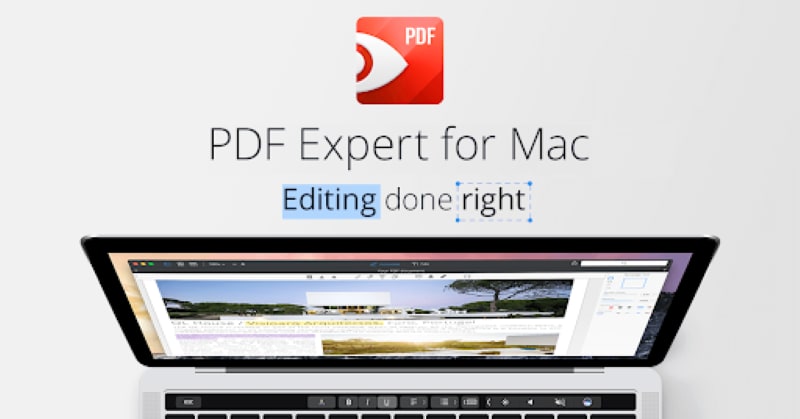
Caratteristiche
- Editing PDF
- Annotazioni PDF
- Firma Digitale (con compilazione moduli)
- Organizzazione PDF
Pro
Esperienza Mac nativa con fluida operazione, rapida e reattiva, ed eccellente soluzione per gli utenti iPad.
Contro
Set di funzioni limitato che non pareggia adeguatamente il bisogno dei power user che sono abituati alle funzionalità di Adobe Acrobat Pro.
Piani e Prezzo
- L'opzione annuale è $50 all'anno
- La licenza perpetua costa $99 ma non ha aggiornamenti futuri
Punteggio Complessivo: 4.2 su 5 ![]()
#3 - Preview
Preview è un'app per Mac nativa che supporta le immagini oltre ai file PDF. Non è uno strumento PDF molto avanzato ma ha alcune funzionalità base che ti faranno passare carichi di lavoro leggeri. La parte migliore, ovviamente, è il fatto che è nativa per macOS ed è gratuita!
UI e UX
Essendo un'app nativa per Mac, l'interfaccia sarà familiare anche pet gli utenti che non l'hanno mai provata prima. È solitamente l'app predefinita per immagini e PDF se non hai alcun altro software installato sul tuo Mac. L'utilizzo è molto semplice perché le funzioni stesse sono limitate. In realtà, è più un lettore PDF con alcune funzionalità aggiuntive anziché una reale alternativa ad Adobe Acrobat Pro.
Sistemi Supportati: solo macOS
Premi e Approvazione
PC World: "Le funzionalità PDF di Preview di Apple sono forti e dovrebbero essere tutto ciò che ti serve per i tuoi comuni compiti di editing. Il problema, ovviamente, è che devi essere un utente Mac per sfruttarli."
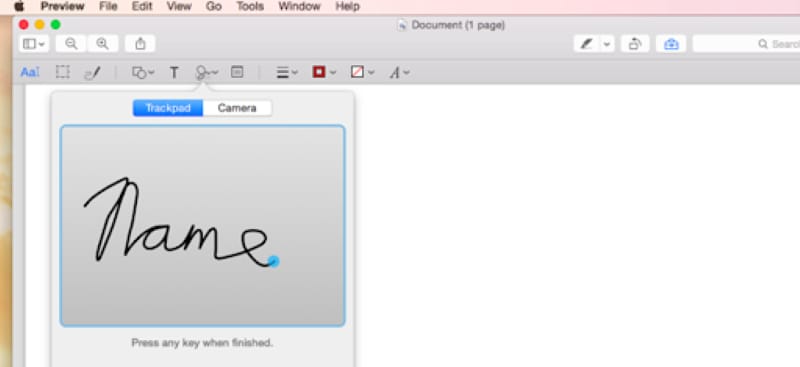
Caratteristiche
- Annotazioni PDF
- Conversione PDF (limitata)
- Organizzazione PDF
- Crittografia PDF
- Firma Digitale
Pro
Gratuito, esperienza Mac nativa, reattivo, e continua ad ottenere aggiornamenti con ogni nuova versione di macOS
Contro
Funzionalità PDF limitate, non ottimo con i grandi documenti, e non è un sostituto adatto ad un giusto editor PDF
Piani e Prezzo: Gratuito - Applicazione Predefinita su qualsiasi computer Mac
Punteggio Complessivo: 4.0 su 5 ![]()
#4 - ABBYY FineReader PDF per Mac
FineReader di ABBYY è un potente strumento con un eccellente motore di conversione e altre funzioni premium. Infatti, il motore di conversione alimenta un sacco di altri famosi editor PDf sul mercato. L'OCR merita anche una menzione speciale come una delle opzioni più accurate disponibili oggi. Sarebbe facilmente la migliore alternativa ad Adobe Acrobat Pro ma per qualche funzione mancante, la più importante delle quali è la mancanza di funzionalità di editing PDF nella versione Mac - questa funzione si può trovare, sfortunatamente, solo nella versione Windows. Ciononostante, è uno strumento PDF ricco con un'eccellente reputazione che merita decisamente la tua considerazione.
UI e UX
La versione più recente è quella che devi ottenere perché FineReader ha recentemente avuto un rinnovamento UI/UX per portarlo più in linea con le apliaczioni Mac native. La versione più recente è molto semplice ed è progettata nello specifico per larghi flussi di lavoro aziendali e professionali. Un esempio semplice è il supporto alla Modalità Scura, che non troverai in molti editor PDF a livello di applicazione.
Sistemi Supportati: Mac, Windows, e iOS
Premi e Approvazione
Posizionato #2 da G2 Crowd nei Migliori 50 Prodotti da Ufficio nel 2022
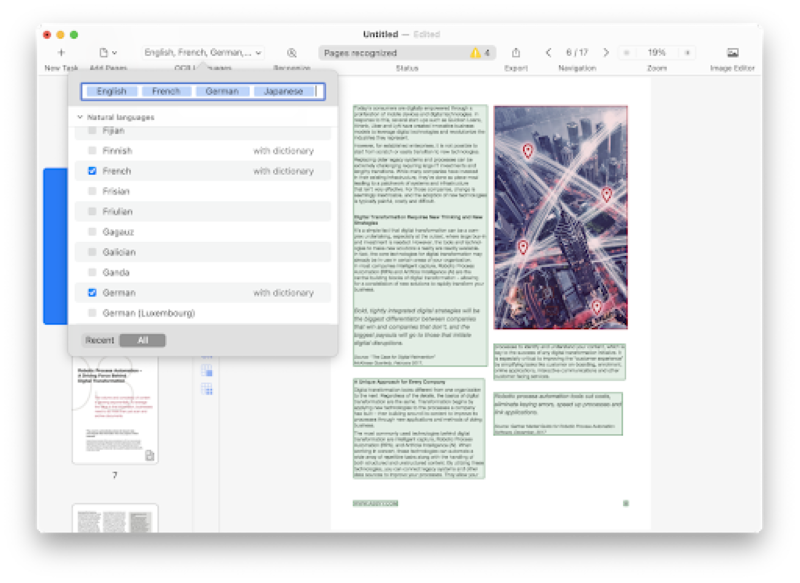
Caratteristiche
- Conversione e compressione dei file PDF
- PDF scansionato in ricercabile/modificabile con l'OCR
- Creazione PDF
- Scansione documenti con l'app per iPhone
- Lettore PDF
- Più lingue supportate
- Rende i PDF compatibili con gli strumenti di accessibilità
Pro
Forte set di funzioni, molto preciso, funziona bene con documenti grandi, UI/UX fluide, e marchio molto reputato
Contro
Niente editing nella versione Mac, mancano anche altre funzioni chiave, come creazione moduli, confronto documenti, ecc.
Piani e Prezzi:
$69 per una licenza di 1 anno (solo un'opzione disponibile)
Punteggio Complessivo: 4.5 su 5 ![]()
#5 - PDFpen (Nitro PDF Pro)
PDFpen, ora proprietà dei creatori di Nitro PDF, è disponibile nelle versioni Standard e Pro sotto l'ombrello Nitro. È un marchio davvero vecchio che risale al 2003! Anche se l'azienda è stata acquisita qualche anno fa, Nitro ha impiegato un po' di tempo per cambiare il marchio, presumibilmente perché PDFpen e PDFpen Pro avevano già un'utenza leale che ha obiettato a un tentativo di cambio di marchio rapido. Nonostante ciò, i prodotti di fondo sono essenzialmente gli stessi, rendendo PDFpen una capace alternativa ad Adobe Acrobat Pro, specialmente la versione PDFpen Pro, ora chiamata Nitro PDF Pro come il suo cuginastro per WIndows.
UI e UX
Visto che questi strumenti sono stati progettati esclusivamente per l'interfaccia Mac e iOS, offrono un'esperienza molto nativa agli utenti. Il menu ricorda la maggior parte delle app Mac, con una riga pulita di pannelli di menu in cima e un riquadro di Preview nella barra laterale a sinistra. Le funzioni sono molto facili da trovare quindi non avrai problemi a scegliere il giusto strumento per il tuo lavoro. In generale, un'esperienza utente molto piacevole.
Sistemi Supportati: macOS, iOS, iPadOS
Premi e Riconoscimenti: Premio Scelta dell'Editor da Macworld e The Mac Observer per PDFpen (pre-2012)
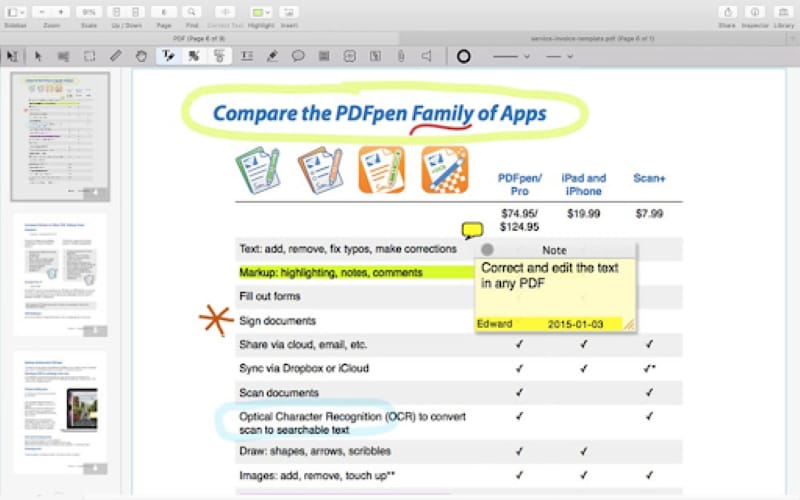
Caratteristiche
- Editing PDF
- Opzioni di esportazione
- OCR per convertire i PDF scansionati
- Creazione di moduli interattivi dai documenti statici
- Conversione Web a PDF
Pro
Progettato per gli utenti Mac, UX nativa, UI semplice, strumenti adeguati per flussi di lavoro PDF base e alcuni compiti avanzati.
Contro
Nessuna funzione avanzata come estese opzioni di creazione e conversione PDF, estrazione dati, integrazione cloud (solo nell'app iOS), e così via
Piani e Prezzi:
- PDFpen (Nitro PDF PRo Essentials) - $129.99 - licenza perpetua singola (nessun aggiornamento futuro)
- PDFpen Pro (Nitro PDF Pro) - $179.99 - licenza perpetua singola (nessun aggiornamento futuro)
Punteggio Complessivo: 4.3 su 5 ![]()
Quali Alternative ad Adobe Acrobat Pro per Mac Devo Scegliere?
Per i Multitasker e Utenti Frequenti: PDFelement è l'alternativa ovvia ad Adobe Acrobat Pro per i power user che richiedono l'intera gamma di funzioni che vanno dalla creazione PDF a modifica/annotazioni a conversione, sicurezza, moduli, organizzazione, conversione OCR, elaborazione di gruppo, e tutto il resto. Il motivo per il quale è molto consigliato non sono solo le ricche funzioni ma anche l'abilità di caricare sul cloud per poi lavorare su un dispositivo completamente diverso con un sistema operativo diverso senza interruzioni. Inoltre, è il più economico rispetto a qualsiasi altro prodotto PDF simile.
Per gli Attenti ai Prezzi: Se non ti interessano funzioni ricche ma hai bisogno di alcune chiave a prezzi economici, allora PDF Expert o PDFpen sarebbero buone opzioni. Ovviamente c'è anche Preview, che non richiede alcun tipo di pagamento ma limita cosa puoi fare.
Per la Precisione di Conversione: Ovviamente, Adobe Acrobat Pro DC e PDFelement Pro per Mac sarebbero le opzioni migliori qui, ma se la tua attenzione è sulla conversione accurata dei file e l'OCR, allora ABBYY FineReader sarà la tua migliore scelta. Non è un editor PDF ideale (come abbiamo visto, la capacità è attualmente disponibile solo nella versione per Windows), ma come strumento di conversione non ha eguali.
A seconda di quello che ti serve, hai una gamma intera di alternative ad Adobe Acrobat Pro da PDFelement fino ad arrivare al Preview per Mac. Quindi, quale sceglierai?
 100% sicuro | Senza pubblicità |
100% sicuro | Senza pubblicità |

